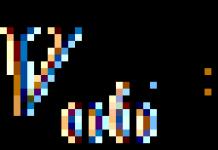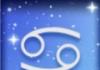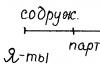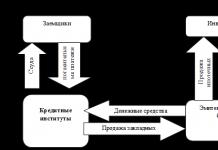FTP klientas yra programa, reikalinga darbui su FTP serveriu. FTP naudojamas failams įkelti iš kompiuterio į prieglobos serverį ir atvirkščiai. Pakalbėkime apie tai, kaip dirbti su FTP klientu.
1. Atsisiųskite FTP klientą.
Norėdami dirbti, mums reikia programos - FTP kliento. Rekomenduoju naudoti FileZilla FTP klientą. Taip pat galite naudoti Total Commander.
„FileZilla“ galite atsisiųsti iš oficialios svetainės arba. Pasirinkite parinktį "Atsisiųsti FileZilla Client".
2. Įdiekite FileZilla FTP klientą.
Paleiskite atsisiųstą FTP kliento diegimo paketą.

Sutartį sutinkame paspaudę mygtuką „Sutinku“. Prasideda „Filezilla“ kliento diegimas.

Norėdami tęsti, spustelėkite Pirmyn:

Pažymėkite visus žymimuosius laukelius ir dar kartą spustelėkite Pirmyn:

Nurodykite aplanką, kuriame bus įdiegtas „Filezilla“ klientas. Diegimo kelyje nerekomenduojama naudoti rusiškų simbolių.
Spustelėkite Kitas ir Įdiekite. Programa įdiegta. Mes užbaigiame montavimą.
3. Darbas su Filezilla FTP klientu.
Po įdiegimo atsidaro FTP kliento langas. Viršutiniame kairiajame kampe ieškokite mygtuko "Atidaryti svetainės tvarkyklę"(pažymėta rodykle).

Spustelėkite mygtuką "Atidaryti svetainės tvarkyklę" ir svetainės tvarkyklė atidaro:

Svetainės vadovas:
1. Blokuoti „Mano svetaines“
Viršutiniame kairiajame segmente yra „Mano svetainės“- visų jūsų svetainių, prie kurių galite prisijungti per FTP, sąrašas.
2. Svetainės valdymo blokas.
Mygtukai apačioje kairėje:
- Nauja svetainė- FTP ryšio pridėjimas prie naujos svetainės.
- Naujas katalogas- sukurti naują aplanką, kuriame galite pridėti svetainių (svetainių grupavimas)
- Nauja žymė– kaip ir naršyklėje – nuoroda į puslapį. Skirtumas tas, kad ši nuoroda gali būti nukreipta į failą kompiuteryje (kelias į failą arba aplanką) arba į failą/aplanką serveryje.
- Pervardyti- leidžia pervardyti pridėtas svetaines, aplankus, žymes.
- Ištrinti- pašalina visus papildomus elementus.
- Pasikartoti- sukuria kopiją.
Dešinėje yra parinkčių skydelis. Jis skiriasi priklausomai nuo to, ką pasirinkote kairėje – svetainę, aplanką ar žymę.
3. Prisijungimo prie svetainės parinktys.
Jei pasirinkta svetainė, rodomos šios parinktys:
Šeimininkas yra prieglobos serverio, prie kurio jungiatės, pavadinimas arba IP adresas. Kurį prieglobą nurodyti galite sužinoti savo prieglobos valdymo skydelyje (ieškokite FTP ryšio nustatymų) arba prieglobos techniniame palaikyme.
Uostas- Nurodomas prievadas, skirtas prisijungti prie serverio. Paprastai nereikalauja pildyti arba yra nurodyta hostingo valdymo pulte, teiraukitės savo techninės pagalbos.
protokolas yra naudojamo ryšio protokolo tipas: FTP – paprastas arba SFTP – užšifruotas. Ne kiekvienas kompiuteris palaiko SFTP, todėl daugeliu atvejų tinka tik FTP.
Šifravimas- galimybė užtikrinti šifravimą per TLS (kriptografinis protokolas, užtikrinantis saugų duomenų perdavimą tarp kliento ir serverio internete, analogiškas SSL). Geriau jo neįjungti – jis neveikia daugelyje serverių.
Prisijungimo tipas: anoniminis (prisijungimo duomenys nenurodomi – tokio tipo prisijungimas praktiškai nenaudojamas), normalus(dažniausiai naudojamas prisijungimo tipas – nurodykite savo FTP prisijungimo vardą ir slaptažodį, kuriuos rasite arba susikursite hostingo valdymo skydelyje – taip pat galite pasiteirauti hostingo techninės pagalbos, kaip tai padaryti), paprašyti slaptažodžio (iš pradžių prisijungimo įvedamas, o paskui prašomas slaptažodis), interaktyvus (labai retai naudojamas), paskyra (be prisijungimo vardo ir slaptažodžio įvedama paskyra, retai naudojama).
- User = vartotojo vardas / prisijungimas FTP ryšiui
- Slaptažodis = FTP ryšio slaptažodis
- Paskyra – dažniausiai nereikalinga
- Komentarai – pridėtos svetainės paaiškinimas.
Pridedamas naujas FTP ryšys.
Spustelėkite mygtuką „Nauja svetainė“:

Pasirodo "Nauja svetainė"- ir iškart pervadiname patogiu ir suprantamu pavadinimu. Dabar pažiūrėkite į dešinę ir užpildykite laukus: priegloba, prisijungimas - įprastas, vartotojo vardas ir slaptažodis.
Užpildę visus laukus, spustelėkite žemiau esantį mygtuką "Prisijungti" arba "GERAI".
Jei paspausite Gerai, svetainės tvarkyklė išsaugos svetainę ir uždarys, jei paspausite prisijungti, svetainė bus išsaugota ir Filezilla bandys prisijungti prie serverio. Jei visi duomenys yra teisingi, ryšys bus užmegztas. Pamatysime tokį langą:

„FileZilla“ sąsaja.
Žemiau meniu yra greito prisijungimo forma, su kuria galite greitai užmegzti ryšį su serveriu. Skirtinguose skirtukuose galite nustatyti kelis vienu metu veikiančius ryšius.
Žemiau yra prisijungimo prie serverio proceso žurnalas, taip pat failų perdavimo žurnalas, serverio atsakymo kodai.
Puslapio apačioje yra dabartinių užduočių skydelis - rodoma failų ir aplankų perkėlimo eiga, taip pat sėkmingi ir nesėkmingi perkėlimai. Tai ypač naudinga perkeliant kelis failus.
Failų perkėlimas į serverį ir iš jo per FTP.
Failus perkelti labai paprasta. Aplanką, kurio jums reikia kompiuteryje, atidarote failų skiltyje (kairėje skilties pusėje), taip pat atidarote aplanką serveryje dešinėje pusėje. Tada pasirinkite tuos failus ir aplankus, kuriuos norite perkelti, ir vilkite juos pele iš kompiuterio skyriaus į serverio skyrių arba atvirkščiai.
Vienu metu galite pasirinkti tiek failų ir aplankų, kiek norite. Nuotraukoje parodytas failų perdavimo procesas. Apatinėje dalyje rodoma perkėlimo eiga:

Aplanko ir failų leidimų nustatymas naudojant „FileZilla“.
Norėdami nustatyti failo ar aplanko teises, pasirinkite jį serveryje ir spustelėkite dešinįjį pelės klavišą. Spustelėkite apatiniame meniu esančią nuorodą „Failo leidimai“. Atsidarys failo ar aplanko teisių nustatymo meniu:

Failo ar aplanko atributus galite nustatyti pažymėdami žymimuosius laukelius arba pagal skaitinę reikšmę. Be to, pažymėdami žymimąjį laukelį, galite nustatyti tuos pačius leidimus įdėtiesiems katalogams ir failams.
Atminkite, kad 777 leidimai suteikia visišką prieigą prie failų ir aplankų visoms vartotojų grupėms ir tai dažnai nėra saugu. Paprastai tokios teisės nustatomos tik talpyklos failams ir įkėlimo aplankui, kuriame saugomi medijos failai.
Priešingai, dėl nepakankamų teisių į failus ar aplanką svetainė gali neveikti, kai prieiga prie failų yra užblokuota. Būkite atsargūs ir nustatykite specialius leidimus tik tada, kai reikia.

Tai naudinga žinoti:
- Kai kurios „WordPress“ temos įkelia daugiau nei vieną CSS stiliaus lapą. Kai CSS failų daug, tai didėja... Užklausų į serverį skaičiaus mažinimas yra puikus būdas optimizuoti svetainę. „WordPress“ temos dažnai apima...
FTP klientas yra programa, skirta lengvai pasiekti FTP serverį. Su juo galite lengvai ir greitai pasiekti serveryje saugomus failus, juos peržiūrėti, redaguoti, kopijuoti ir įkelti. Tuo pačiu metu dėl patogios sąsajos vartotojas nepajus didelių skirtumų dirbdamas su duomenimis savo failų sistemoje.
FTP klientų yra įvairių ir, nepaisant panašios paskirties, jie gali labai skirtis. Šiandien supažindinsime su tokių programų TOP 15. Perskaitę šį straipsnį nesunkiai išsirinksite sau tinkamiausią.
Staliniai FTP klientai
Šio tipo FTP klientas, kaip rodo pavadinimas, yra skirtas naudoti kompiuteryje. Kiekviena operacinė sistema turi savo programas, taip pat kelias kelių platformų programas. Iš esmės šie klientai yra visiškai funkcionalūs ir leidžia abipusiai keistis failais su FTP serveriu. Programos, skirtos „Windows“, „Linux“ ir „MacOS“, bus aprašytos toliau.

WinSCP yra grafinis SFTP ir SCP protokolų klientas, skirtas Windows operacinei sistemai. Be minėtų protokolų, programa taip pat palaiko darbą su failais, nuorodomis, URL schemomis ir turi įmontuotą teksto rengyklę. Taip pat verta atkreipti dėmesį į galimybę naudoti šį produktą kaip FTP klientą.

Core FTP yra saugus FTP klientas, sukurtas CoreFTP.com 2003 m. Programa palaiko FTP, FTP per SSH, SFTP, FTPS (FTP per SSL), FXP, DAV/HTTP(S). Su juo klientas gali lengvai pasiekti duomenis išoriniame serveryje.

CuteFTP yra FTP klientas, kurio pirmoji versija buvo išleista 1994 m. Naudodamiesi šia programa galite nemokamai keistis failais tarp kliento ir serverio. Programa gali naudoti protokolus: FTP, FTPS, HTTP, HTTPS ir SSH. Papildomas pranašumas yra galimybė tęsti pertrauktus failų atsisiuntimus.

Cyberduck yra FTP klientas, skirtas Windows ir MacOS, palaikantis FTP, SFTP, WebDAV, Amazon S3, OpenStack Swift, Backblaze B2, Microsoft Azure ir OneDrive, Google Drive ir Dropbox. Programa taip pat turi patogią sąsają ir dizainą.

„FileZilla“ yra viena iš populiariausių nemokamų FTP klientų, prieinamų visoms populiarioms darbalaukio operacinėms sistemoms. Programa išpopuliarėjo dėl patogios sąsajos ir plataus funkcionalumo. Pagrindinės šio kliento funkcijos yra: FTP, FTP per SSL/TLS (FTPS) ir SSH failų perdavimo protokolo (SFTP) palaikymas. Taip pat galimybė patogiai dirbti su failais bei reguliuoti ryšio greitį.

CrossFTP yra nemokamas FTP klientas, turintis Windows, Linux ir MacOS versijas. Programa buvo sukurta 2006 m. ir palaiko kelis tinklo protokolus. Nemokama versija palaiko FTP. Mokama: FTP per SSH, SFTP, FTPS (FTP per SSL), FXP, DAV / HTTP (S).
7. gFTP

gFTP yra gerai žinomas klientas, kuris pirmiausia populiarus UNIX tipo operacinėse sistemose, Linux ir MacOS. Ši programa buvo išleista 1998 m. ir buvo išversta į daugiau nei 50 kalbų. Klientas gali būti naudojamas tiek naudojant grafinę vartotojo sąsają (GUI), tiek komandinę eilutę. gFTP taip pat palaiko daugumą šiuolaikinių tinklo protokolų.

Nautilus yra standartinė darbalaukio failų tvarkyklė (GNOM), naudojama UNIX tipo sistemose. Naudodami šią programą galite atlikti standartines failų operacijas, taip pat gauti FTP prieigą prie nuotolinių duomenų.

Transmit yra populiarus „macOS“ FTP klientas su gerai apgalvota vartotojo sąsaja / UX. Ši programa ne tik palaiko tinklo protokolus, bet ir gali integruotis su daugiau nei 11 debesies paslaugų. Vienas iš pagrindinių Transmit privalumų yra didelis greitis.

„Macfusion“ yra paskutinis mūsų TOP darbalaukio dalyvis. Ši programa skirta „MacOS“ operacinei sistemai. Naudodami šį FTP klientą galite dirbti su dauguma tinklo protokolų.
Mobilieji FTP klientai
Mobiliųjų FTP klientų sukūrimas tapo akivaizdžiu žingsniu plėtojant tokio tipo paslaugas. Mobiliųjų įrenginių skaičiui rinkoje sparčiai augant, pradėtos kurti susijusios mobiliosios aplikacijos. Jų pagalba galite valdyti duomenis failų sistemoje ir pasiekti nuotolinius serverius naudodami FTP protokolą.

Pirmasis mūsų TOP narys, kuris yra Android programa. Pagrindinės šios programos funkcijos yra: failų sistemos valdymas, duomenų perdavimas naudojant FTP, SFTP ir FTPS protokolus, taip pat savo serverio nustatymas.

Mobilioji garsiosios failų tvarkyklės Total Commander versija. Programa taip pat turi būdingą dviejų langų sąsają, kaip ir jos atitikmenį darbalaukyje. Naudodami šią programą galite valdyti failų sistemą, išpakuoti ir archyvuoti failus. Vienas iš pagrindinių šio FTP kliento privalumų yra galimybė plėstis dėl daugybės papildinių.

Šį FTP klientą sukūrė „Clean Master“ komanda, kuri leidžia tvarkyti duomenis failų sistemoje. Įdomi šios programos savybė yra ta, kad ji gali paversti jūsų išmanųjį telefoną FTP serveriu.

Pirmasis iš FTP klientų, sukurtų iOS operacinei sistemai. Be darbo su failais, galima dirbti su įvairiais tinklo protokolais. Šios programos pranašumas yra tas, kad ji platinama nemokamai

Ši mobilioji aplikacija taip pat sukurta iOS sistemai, tačiau, skirtingai nei ankstesnis dalyvis, ši programa yra mokama. Be standartinių mobiliųjų FTP klientų funkcijų, ši programa suteikia galimybę redaguoti failus. Kartu papildomas privalumas – patogus sintaksės paryškinimas.
Išvada
Perskaitę šį straipsnį galėsite nesunkiai išsirinkti geriausiai Jūsų poreikius atitinkantį FTP klientą. Pateiktos informacijos dėka galite suprasti, kokioms funkcijoms tinka kiekvienas konkretus produktas. Be darbalaukio programų, galite naudoti mobiliąsias programas, kad pasiektumėte nuotolines programas.
Tikimės, kad šis straipsnis buvo jums naudingas ir įdomus. Likite su mumis, laukia daug daugiau.
10 geriausių nemokamų FTP klientų 2017 m
10. FTP klientas, skirtas Linux
FTP klientas yra programa, kuri naudoja FTP protokolą failams perkelti į nuotolinį kompiuterį ir iš jo. FTP yra labiausiai paplitęs perdavimo protokolas, naudojamas failams perkelti iš vieno kompiuterio į kitą internetu. Bazinė protokolo versija nėra saugi.
Kiekvienas interneto dizaineris / kūrėjas turi mėgstamą FTP klientą ir mes linkę perkelti failus į žiniatinklio serverius naudodami šiuos klientus. Tačiau kartais su savimi neturime kompiuterių, bet turime perkelti arba redaguoti failą, kurį galima gauti tik per FTP.
Internete yra daug nemokamų FTP klientų. Šiame straipsnyje rasite geriausių kūrėjams atrinktų FTP klientų sąrašą.
„FileZilla“ yra pirmasis pasirinkimas daugeliui vartotojų, nes jis yra vienas iš naujų ir populiariausių FTP klientų. „FileZilla“ yra labai greita, gali atlikti perkėlimus vienu metu ir palaiko kelių platformų FTP, SFTP ir FTPS su daugybe naudingų funkcijų ir intuityvia GUI.
Be to, jis taip pat palaiko IPv6, žymes, veikia Windows, Linux, Mac OS X ir kt., palaiko failų redagavimą, nuotolinį katalogų palyginimą, vilkimą ir nuleidimą, nuotolinę failų paiešką ir kt.

FireFTP yra nemokama, saugi, kelių platformų FTP/SFTP klientas, skirtas „Mozilla Firefox“, suteikiantis lengvą ir intuityvią prieigą prie FTP/SFTP serverių. FireFTP yra nemokama, kelių platformų, palaiko SSL/TLS/SFTP (tas pats šifravimas naudojamas internetinėje bankininkystėje ir apsiperkant). Šis FTP klientas pasiekiamas 20 kalbų, jame yra simbolių rinkinio palaikymas, paieška / filtravimas, nuotolinis redagavimas, paskyros eksportavimas / importavimas, failų maišos funkcija, tarpinio serverio palaikymas, FXP palaikymas ir atvirasis šaltinis.

„Monsta FTP“ yra atvirojo kodo PHP / „Ajax“ debesies programinė įranga, kuri leidžia valdyti FTP failus tiesiai į jūsų naršyklę, bet kur ir bet kada. Galite vilkti ir mesti failus į savo naršyklę ir juos peržiūrėti, atsisiųsti tarsi burtų keliu. „Monsta FTP“ palaiko failų redagavimą ekrane. Yra kelių kalbų palaikymas.
Jis buvo išbandytas „Chrome“, „Firefox“, „Internet Explorer“ ir „Safari“. Jis išleistas pagal GNU bendrąją viešąją licenciją. Galite nemokamai atsisiųsti ir įdiegti savo serveryje.

Cyberduck yra nemokama FTP, SFTP, WebDAV, S3, Backblaze B2, Azure ir OpenStack Swift naršyklė, skirta Mac ir Windows. Lengva naudoti sąsaja, FTP (File Transfer Protocol) ryšys, SFTP (saugus SSH failų perdavimas), WebDAV (žiniatinklio paskirstytas kūrimas ir versijų valdymas), Amazon S3, Google Cloud Storage, Rackspace Cloud Files, Backblaze B2, Google Drive ir Dropbox .
Galite redaguoti standartines HTTP antraštes ir pridėti pasirinktines HTTP failų antraštes metaduomenims saugoti ir talpyklos valdymui. Įgalintas paketinis redagavimas.
Cyberduck yra patogi programa, skirta failams įkelti ir atsisiųsti iš FTP. Kadangi klientas yra paprastas ir paprastas naudoti, jis lengvai pritaikomas pagal vartotojo poreikius.
SmartFTP palaiko FTP (File Transfer Protocol), FTPS, SFTP, WebDAV, S3, Google diską, OneDrive, SSH, terminalo klientą. Tai leidžia perkelti failus tarp vietinio kompiuterio ir serverio internete. Be daugelio pagrindinių ir išplėstinių funkcijų, SmartFTP taip pat siūlo saugų, patikimą ir efektyvų perdavimą, todėl jis yra galingas įrankis.
„SmartFTP“ apima keletą naujų funkcijų, tokių kaip „Windows 10“ palaikymas, teksto rengyklė, „Google“ diskas, „Microsoft OneDrive“ ir daug kitų patobulinimų bei patobulinimų.

WinSCP yra atvirojo kodo nemokamas SFTP klientas, FTP klientas, WebDAV klientas ir SCP klientas, skirtas Windows. Jo pagrindinė funkcija yra perkelti failus tarp vietinio ir nuotolinio kompiuterio. Be to, WinSCP siūlo scenarijus ir pagrindines failų tvarkyklės funkcijas.

Klasikinis FTP yra stabilus FTP klientas, kuris yra prieinamas ir labai paprastas naudoti. Jame yra daug naudingų funkcijų, tokių kaip intuityvi vartotojo sąsaja, nuvilkimo failų sinchronizavimo įrankis, palaiko saugų FTP (SSL), yra suderinama su visais populiariais FTP serveriais, paprastas sąrankos vedlys ir veikia tiek Windows, tiek Mac OS. X. .

Transmit yra populiariausias ir dominuojantis FTP klientas tarp Mac vartotojų. Jame yra labai galingas funkcijų rinkinys, pvz., aplankų sinchronizavimas, disko funkcija ir didesnis greitis. „Transfer“ puikiai integruojasi į vietinę „Mac“ aplinką, todėl „Mac“ naudotojai gali greitai pradėti jį naudoti. Perdavimas nėra nemokamas FTP klientas!

„OneButton FTP“ yra grafinis FTP klientas, skirtas „Mac OS X“, kuriame didelis dėmesys skiriamas naudojimo paprastumui ir patogumui. „OneButton FTP“ leidžia lengvai perkelti failus tiesiog vilkdami ir išmesdami failus iš kompiuterio.
OneButton FTP nieko nekainuoja; tai visiškai nemokamas klientas. Jame yra lokalizacijos anglų, prancūzų, vokiečių, italų, japonų, ispanų ir švedų kalbomis. Jis palaiko ir nešifruotą FTP, ir FTP per SSL.
10. FTP klientas, skirtas Linux

gFTP yra nemokama kelių gijų failų perdavimo programa, skirta *NIX pagrįstiems įrenginiams. Jis palaiko FTP, FTPS (ryšio valdymas), HTTP, HTTPS, SSH ir FSP protokolus. Failų įkėlimas ir redagavimas yra panašus į „FileZilla“.
„FileZilla“ klientas- funkcionalus FTP klientas su patogia ir intuityvia vartotojo sąsaja, kelių platformų, daugiakalbis, pristatomas kaip nemokama atvirojo kodo programinė įranga.
- „FileZilla Client“ funkcijos:
- Palaikomi protokolai yra FTP, FTP per SSL/TLS (FTPS) ir SSH failų perdavimo protokolas (SFTP).
- Integruota svetainės tvarkyklė leidžia lengvai valdyti ryšius, susieti vietinius ir nuotolinius katalogus
- Darbas su keliomis svetainėmis vienu metu atliekamas naudojant skirtukų sistemą.
- Galimybė kurti, ištrinti ar pervardyti failus ir aplankus, nuotolinis failų redagavimas.
- Ištrintų failų paieškos funkcija.
- Sinchronizuoto vietinių ir nuotolinių katalogų naršymo funkcija.
- Galimybė lyginti katalogus, taip pat naudoti filtrus, pavyzdžiui, peržiūrint failus, rodo tik vaizdus.
- Galimybė pažymėti vietinius katalogus, nuotolinius katalogus arba keletą susijusių katalogų - vietinius ir nuotolinius.
- Integruota funkcija, leidžianti nustatyti failų įkėlimo ir atsisiuntimo greičio apribojimus.
- Vartotojo sąsaja su „Drag & drop“ palaikymu – perkelkite failus vilkdami pelės žymeklį.
- HTTP/1.1, SOCKS5 ir FTP tarpinio serverio palaikymas.
- Palaiko didelius > 4 GB failus.
- Vartotojo sąsaja palaiko daugybę kalbų, įskaitant rusų ir ukrainiečių.
- Kelių platformų – Windows, Linux, FreeBSD ir Mac OSX palaikymas.
Atsisiųskite „FileZilla Client“ bet kuriai operacinei sistemai: https://filezilla-project.org/download.php
Pagrindinis FTP LE- daugiafunkcis FTP klientas, skirtas „Windows“. Nemokama Core FTP Pro versija.
- Pagrindinė FTP LE funkcija:
- Palaiko protokolus - FTP, FTPS, SFTP, HTTP ir HTTPS.
- Jame yra įmontuotas funkcinis svetainės tvarkytuvas.
- Palaiko failų perkėlimą tiesiai iš vienos FTP paskyros į kitą – perkėlimas iš svetainės į svetainę.
- Darbas su failais vilkiant pelės žymeklį – „Drag and drop“ palaikymas.
- Numatytosios failų peržiūros ir redaktoriaus nustatymas, naršyklės integravimas.
- Nuotolinis failų redagavimas.
- Seansų su vėlesniu perdavimo atnaujinimu palaikymas.
- Ieškokite failų nuotoliniame serveryje.
- Pritaikomi failų filtrai ir kaukės.
- FTP/HTTP tarpinio serverio, 4 ir 5 kojinių palaikymas.
- Galimybė perkelti failus naudojant suspaudimą.
- Gebėjimas dirbti su programa iš komandinės eilutės.
- Programos apsauga slaptažodžiu.
WinSCP yra nemokamas FTP klientas, skirtas „Windows“.
- WinSCP funkcijos:
- Palaiko FTP, SFTP ir SCP protokolus.
- Pritaikoma vartotojo sąsaja – panaši į Windows Explorer ir Norton Commander.
- Įvairių operacijų su failais palaikymas – galimybė kurti katalogus, pervardyti failus ir katalogus, nustatyti failų teises, kurti simbolines nuorodas ir nuorodas.
- Galimybė nuotoliniu būdu redaguoti failus naudojant įmontuotą teksto rengyklę.
- Galimybė sinchronizuoti vietinių ir nuotolinių katalogų naršymą.
- Galimybė palyginti ir sinchronizuoti vietinius ir nuotolinius katalogus.
- Ryšių rinkinys ir jų nustatymai tvarkomi kuriant ir išsaugant seansus. Seansų perjungimas atliekamas naudojant išskleidžiamąjį meniu.
- Komandinės eilutės palaikymas ir galimybė vykdyti komandas iš failo leidžia naudoti programą automatizuoti ir įgyvendinti atsarginių kopijų kūrimo procesus.
- Programos parametrai gali būti saugomi sistemos registre arba konfigūracijos faile.
- Daugiakalbė vartotojo sąsaja, įskaitant rusų ir ukrainiečių kalbas.
- Yra nešiojama programos versija.
Oficiali programos svetainė: http://winscp.net
WinSCP dokumentacija, iš dalies išversta į rusų kalbą: http://winscp.net/eng/docs/lang:ru
Atsisiųskite WinSCP: http://winscp.net/eng/download.php
Jei platinimo rinkinyje nėra reikiamos kalbos, atsisiųskite sąsajos vertimą: http://winscp.net/eng/translations.php ir išpakuokite archyvo turinį į aplanką su programos vykdomuoju failu.
NppFTP– „Notepad++“ papildinys – atvirojo kodo teksto rengyklė, skirta „Windows“. Priedas palaiko FTP ir suteikia galimybę dirbti su nuotoliniais failais tinkle.
- NppFTP funkcionalumas:
- FTP, FTPS, FTPES ir SFTP protokolų palaikymas.
- Tvarkykite ryšius per profilius.
- Kiekvienas profilis leidžia konfigūruoti savo ryšio nustatymus – FTP serverio adresą, vartotojo vardą ir slaptažodį, taip pat ryšio režimą, perdavimo tipą ir vietinę atsisiųstų failų saugyklą.
- Galimybė peržiūrėti nuotolinio katalogo struktūrą, kurti, ištrinti arba pervardyti failus ir aplankus.
- Kai failas atidaromas tinkle, jis automatiškai nukopijuojamas į vietinę saugyklą ir atidaromas redaguoti.
- Išsaugant failą po redagavimo, jis automatiškai atnaujinamas nuotoliniame serveryje.
- Rodo darbų eilę ir jų eigą.
- Galimybė peržiūrėti FTP protokolo komandų statistiką.
NppFTP nepalaiko senesnės „Notepad++“ versijos, kurių naujausia versija šios medžiagos rašymo metu yra 5.9.4, o NppFTP įskiepis pateikiamas kartu su programa.
„Notepad++“ aprašymą rasite teksto rengyklės skiltyje.
Papildinio puslapis:
Failų navigatorius yra nemokama failų tvarkyklė, skirta „Windows“, su integruota FTP ryšio tvarkykle. Galima perkelti failus tiesiai tarp FTP paskyrų.
Programos aprašymas skyriuje.
FreeCommander- failų tvarkyklė su įmontuotu FTP klientu.
Leidžia sukurti ir išsaugoti bet kokio skaičiaus FTP jungčių parametrus. Palaiko nuotolinį failų redagavimą.
Programos aprašymas skyriuje Failų tvarkyklės.
Nomad.NET- „Windows“ failų tvarkyklė su FTP protokolo palaikymu.
Leidžia išsaugoti FTP ryšio nustatymus žymėse, kad galėtumėte greitai pasiekti. Palaiko nuotolinį failų redagavimą.
Programos aprašymas skyriuje Failų tvarkyklės – programos darbui su failais.
FTP serveriai:
„FileZilla“ serveris- nemokamas FTP serveris, skirtas „Windows“.
- „FileZilla Server“ funkcionalumas:
- FTP serveris įdiegtas kaip Windows paslauga.
- Pateikiama su langų programa, kuri suteikia grafinę sąsają serverio administravimui.
- Palaiko FTPS – FTP per SSL/TLS.
- Serverio susiejimo su IP adresu nustatymas.
- Nustatykite failų perdavimo greičio apribojimus.
- Ryšio filtrų konfigūravimas – IP adresų, tinklų ar potinklių diapazonai.
- Galimybė duoti failus naudojant suspaudimą.
- Palaiko IP adresų blokavimo nustatymą po kelių nesėkmingų autentifikavimo bandymų.
- Galimybė kurti vartotojų paskyras ir grupes su individualiais bendrai naudojamų katalogų nustatymais, failų tvarkymo leidimais, IP filtrais ir greičio apribojimais.
TYPSoft FTP serveris- lengvas FTP serveris, skirtas „Windows“.